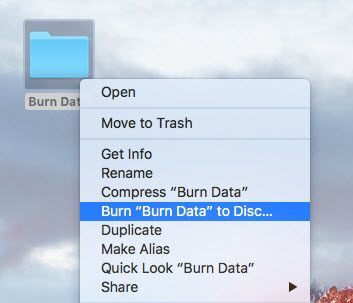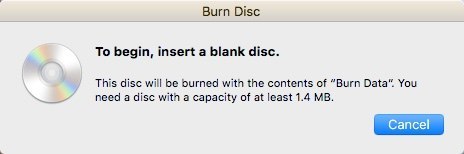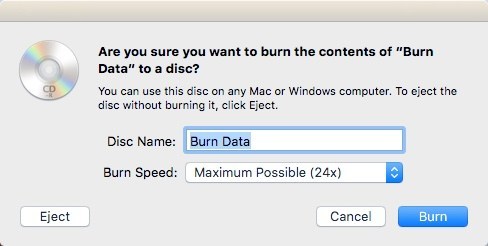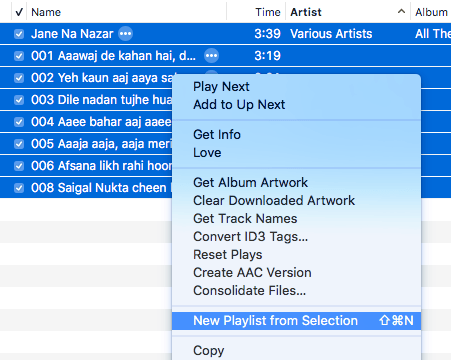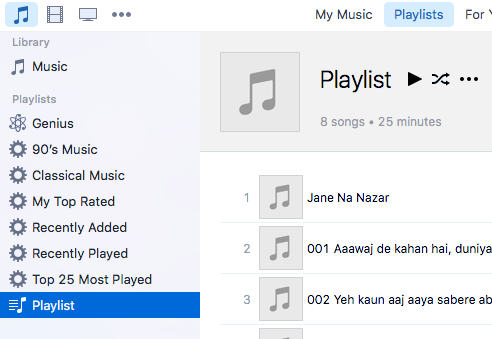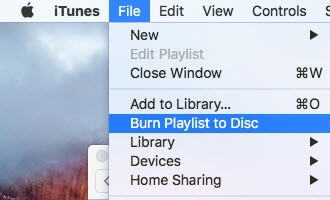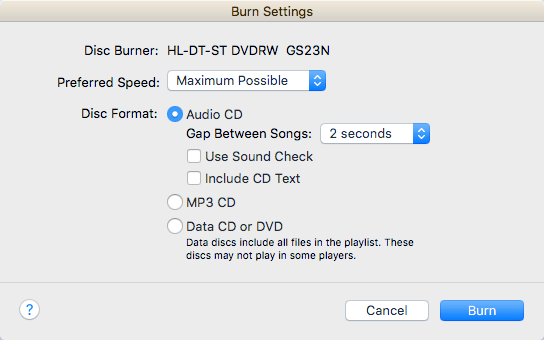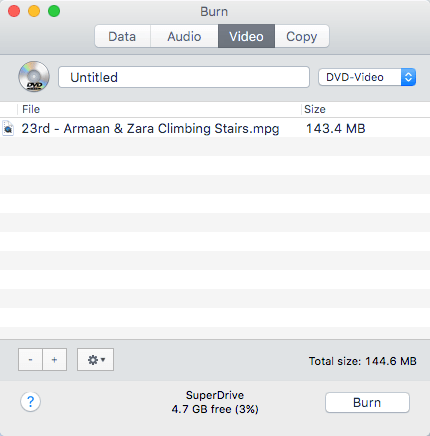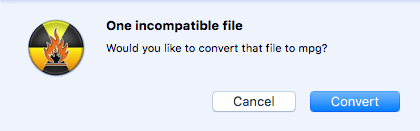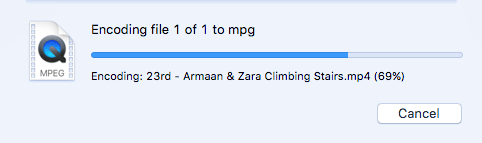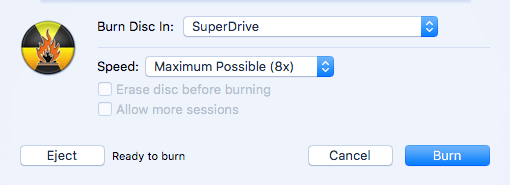मैंने पहले ही बात की है कि आप विंडोज़ में सीडी और डीवीडी जलाएं कैसे कर सकते हैं, इसलिए अब यह जानने का समय है कि ओएस एक्स में डिस्क कैसे जलें। यह ध्यान देने योग्य है कि आप विंडोज़ में ब्लू-रे डिस्क को जला सकते हैं , आप ओएस एक्स में नहीं हो सकते क्योंकि किसी भी मैक कंप्यूटर में अंतर्निहित ब्लू-रे समर्थन शामिल नहीं है।
यह वास्तव में एक बड़ा सौदा नहीं है क्योंकि अधिकांश विंडोज कंप्यूटरों में ब्लू-रे बर्नर भी नहीं होते हैं और ज्यादातर लोग अभी भी डीवीडी और सीडी जलाते हैं। साथ ही, ऐप्पल ने नए मैकबुक और मैकबुक एयर से ऑप्टिकल ड्राइव को पूरी तरह से हटा दिया है, मैक पर जलती हुई सीडी और डीवीडी को जल्द से जल्द हटा दिया जा रहा है, चाहे आप इसे पसंद करते हैं या नहीं।
अब जब मैक पर डिस्क जलने की बात आती है, तो आमतौर पर कुछ परिदृश्य होते हैं: डेटा डिस्क या आईएसओ छवि जलाएं, एक ऑडियो सीडी जलाएं या एक डीवीडी प्लेयर में एक वीडियो डीवीडी प्लेबल जलाएं। आपको किस प्रकार के कार्य को पूरा करने की आवश्यकता है, इस पर निर्भर करते हुए, आपको विभिन्न सॉफ़्टवेयर का उपयोग करना पड़ सकता है।
इस आलेख में, मैं इस बारे में बात करूंगा कि आप एकाधिक उद्देश्यों के लिए ओएस एक्स में डिस्क कैसे जला सकते हैं। मैं मैक के कुछ विकल्पों का भी उल्लेख करूंगा जिसका उपयोग आप सीडी और डीवीडी को जलाने के लिए कर सकते हैं। दुर्भाग्यवश, मैक के साथ, आपके पास कम विकल्प हैं। उदाहरण के लिए, ऐप्पल में भयानक संपादित फिल्में बनाने के लिए आईमोवी है, लेकिन आप डीवीडी को जलाने के लिए आईमोवी का उपयोग नहीं कर सकते!
डेटा डिस्क या आईएसओ छवि जलाएं
चलो आसान से शुरू करें सामान पहले: एक साधारण डेटा डिस्क या एक आईएसओ छवि फ़ाइल जल रहा है। एक आईएसओ छवि के लिए, मेरी पिछली पोस्ट ओएस एक्स का उपयोग कर आईएसओ छवियों को जलाना पर देखें। डेटा डिस्क को जला देना भी वास्तव में आसान है।
आपको सबसे पहले जो करना है वह उस फ़ोल्डर को कॉपी करना है जिसे आप किसी फ़ोल्डर में जला देना चाहते हैं। यह वास्तव में कोई फर्क नहीं पड़ता कि फ़ोल्डर कहां स्थित है या आप फ़ोल्डर को किस नाम देते हैं; यह सिर्फ एक ही स्थान पर होना चाहिए।
अब फ़ोल्डर पर राइट-क्लिक करें और फ़ोल्डर नाम "जलाएं" चुनें डिस्क। यदि आपके पास ऑप्टिकल ड्राइव में पहले से कोई डिस्क नहीं है, तो आपको एक संदेश प्राप्त करने के लिए एक संदेश मिलेगा।
अगला, आप अपनी डिस्क को एक नाम दे सकते हैं और जलती हुई गति का चयन कर सकते हैं, जिसे स्वचालित रूप से अधिकतम गति पर सेट किया जाना चाहिए।
क्लिक करें जलाएंऔर सीडी या डीवीडी जला शुरू हो जाएगा। डेटा डिस्क के लिए, यह उतना आसान है।
ऑडियो सीडी जलाएं
विंडोज़ में, आप विंडोज मीडिया प्लेयर का उपयोग कर एक ऑडियो सीडी जलाएं । मैक पर, आप आईट्यून्स का उपयोग कर ऑडियो सीडी जला सकते हैं। आईट्यून खोलें और अपने सभी संगीत को अपनी लाइब्रेरी में जोड़ें। एक बार जब आप अपना संगीत जोड़ लेते हैं, तो आपको एक प्लेलिस्ट बनाने की आवश्यकता होती है।
आगे बढ़ें और अपने ऑडियो सीडी पर इच्छित गीतों का चयन करें, दाएं -क्लिक करें और चयन से नई प्लेलिस्टचुनें। ध्यान दें कि यदि आप एक ऑडियो सीडी जलाने जा रहे हैं, तो आपके पास केवल 72 मिनट तक ऑडियो हो सकता है। यदि आप एक एमपी 3 सीडी जल रहे हैं, तो आप 700 एमबी के एमपी 3 फाइलों को जोड़ सकते हैं।
अब आपको अपनी नई प्लेलिस्ट देखना चाहिए बाएं हाथ की ओर प्लेलिस्टके अंतर्गत। इसे चुनने के लिए प्लेलिस्ट पर क्लिक करें। अब फ़ाइलपर क्लिक करें और डिस्क पर प्लेलिस्ट जलाएंचुनें।
सेटिंग्स जलाएंसंवाद दिखाई देगा जहां आप चुन सकते हैं कि आप अपनी ऑडियो सीडी कैसे बनाना चाहते हैं।
मुख्य अनुभाग डिस्क प्रारूपहै, जहां आप ऑडियो सीडीसे चुन सकते हैं (72 मिनट ), एक एमपी 3 सीडी(700 एमबी) या एक डेटा सीडी / डीवीडी। एक ऑडियो सीडी के लिए, आप चुन सकते हैं कि गानों के बीच का अंतर कितना समय होना चाहिए, यह सुनिश्चित करने के लिए कि <वॉल्यूम>ध्वनि जांचका उपयोग करें, यह सुनिश्चित करने के लिए कि वॉल्यूम सभी गानों में सुसंगत है और सीडी टेक्स्ट शामिल है ताकि गीत का नाम, कलाकार इत्यादि शामिल हो। डिस्क प्लेयर पर प्रदर्शित होते हैं।
वीडियो डीवीडी जलाएं
विंडोज़ में, यदि आप विंडोज नहीं हैं तो आप विंडोज डीवीडी निर्माता का उपयोग कर एक डीवीडी जलाओ या किसी तृतीय-पक्ष प्रोग्राम कर सकते हैं 7, लेकिन मैक पर डीवीडी जलाने के लिए ऐप्पल से कोई आधिकारिक सॉफ्टवेयर नहीं है। आईडीवीडी लेखक होता था, लेकिन वह आईलाइफ 11 का हिस्सा था, जिसे आप अभी भी खरीद सकते हैं, लेकिन यह पुराना है और शायद पैसे के लायक नहीं है।
मैक के लिए, आपके पास बहुत सारे विकल्प नहीं हैं । एकमात्र मुफ्त प्रोग्राम जिसे मैं अनुशंसा कर सकता हूं वह है जलाना, जिसे 2011 से भी अपडेट नहीं किया गया है, लेकिन अधिकांश लोगों के लिए पर्याप्त काम करता है। सबसे पहले, आगे बढ़ें और सॉफ्टवेयर डाउनलोड करें और फिर एप्लिकेशन चलाएं। अगर आपको एक संदेश मिलता है कि प्रोग्राम आपकी सुरक्षा सेटिंग्स के कारण अवरुद्ध है, तो सिस्टम प्राथमिकताएंपर जाएं, सुरक्षा और गोपनीयतापर क्लिक करें और वैसे भी खोलें .//>>p>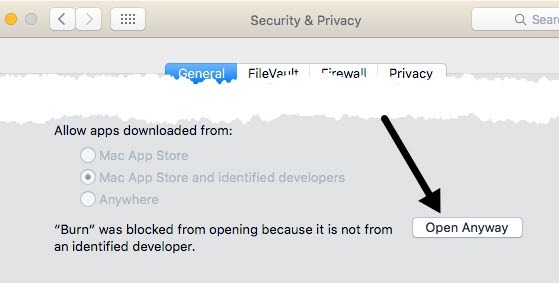
एक बार प्रोग्राम खुला होने के बाद, आप डीवीडी टैब पर क्लिक करना चाहेंगे। अपनी डीवीडी को एक शीर्षक दें और फिर ड्रॉप-डाउन बॉक्स पर क्लिक करें और VCDसे DVD-Videoमें प्रारूप बदलें। इसके बाद, अपनी प्रोजेक्ट में वीडियो जोड़ने के लिए नीचे बाईं ओर छोटे प्लस आइकन पर क्लिक करें।
ध्यान दें कि यदि आप वीडियो में नहीं हैं सही प्रारूप, आपको एक संदेश मिलेगा कि यह असंगत है और पूछ रहा है कि क्या आप इसे उचित प्रारूप में परिवर्तित करना चाहते हैं। इस प्रोग्राम का उपयोग करने के लिए आपको एमपीजी प्रारूप में वीडियो रखने की आवश्यकता है।
कनवर्ट करेंबटन क्लिक करें और फ़ाइल स्वचालित रूप से आपके लिए परिवर्तित हो जाएगी। यदि आप इस प्रोग्राम का उपयोग करके कन्वर्ट नहीं कर सकते हैं, तो आपके लिए फ़ाइलों को कन्वर्ट करने के लिए हैंडब्रेक जैसे प्रोग्राम का उपयोग करें।
एक बार जब आप अपना सब जोड़ लेंगे फ़ाइलें, आगे बढ़ें और जला प्रक्रिया शुरू करने के लिए जलाएंबटन पर क्लिक करें।
यह इसके बारे में है! यह कल्पना नहीं है और डीवीडी के लिए नेविगेशन नियंत्रण बहुत बुनियादी हैं, लेकिन यह काम मुफ्त में किया जाता है। यदि आप अपनी डीवीडी के लिए कस्टम थीम बनाने, टेक्स्ट और बटन इत्यादि को अनुकूलित करने में रुचि रखते हैं, तो आपको डीवीडी संलेखन प्रोग्राम के लिए कुछ पैसे खोलने की आवश्यकता होगी।
मैक के लिए सबसे लोकप्रिय लोग हैं $ 49.99 के लिए रोक्सियो माईडीवीडी और $ 39.99 के लिए Voilabits डीवीडी निर्माता । रोक्सियो उम्र के लिए आसपास रहा है और उनका सॉफ्टवेयर उत्कृष्ट है।
$ 10 कम के लिए, DVDCreator डीवीडी संलेखन के लिए भी एक उत्कृष्ट विकल्प है। आप यहां से MyDVD और यहां से डीवीडी निर्माता खरीद सकते हैं। दोनों कार्यक्रमों को भी काफी मूल्यवान माना जाता है क्योंकि वे सुंदर फीचर समृद्ध हैं।
समस्या निवारण
एक त्वरित निराशा जो मैं उल्लेख करना चाहता था वह था यदि आप अपने मैक पर डिस्क जलते समय समस्याएं चलाते हैं। किसी भी कारण से, सुपरड्राइव अधिकांश मैक पर बकवास का एक सुपर टुकड़ा है और डिस्क को कई बार ठीक से जला नहीं देता है।
आपको प्राप्त होने वाली सबसे सामान्य त्रुटि निम्न है:
The disc can't be burned because an unexpected error occurred (error: 0x8002006E)
ऐप्पल फ़ोरम में लोगों के अनुसार एकमात्र समाधान बाहरी डीवीडी लेखक खरीदना और उसका उपयोग करना है बजाय। यह बहुत दुखी है, लेकिन यह ऐप्पल के लिए सर्वोच्च प्राथमिकता नहीं है और यही कारण है कि वे अपने कंप्यूटर से ड्राइव को हटा रहे हैं।
यदि आप एक और ड्राइव नहीं प्राप्त कर सकते हैं, तो धीमी गति से रिकॉर्डिंग करने का प्रयास करें (शायद 1x या 2x) और एक अलग प्रकार की डीवीडी आज़माएं। ड्राइव को + आर और -आर का समर्थन करना चाहिए, लेकिन मुझे कभी-कभी एक प्रारूप बेहतर काम करता है और दूसरी बार असफल नहीं होता है। यह बहुत परीक्षण और त्रुटि है।
उम्मीद है कि यह आलेख आपको ओएस एक्स पर जो चाहिए उसे जलाएगा। यदि आपके कोई प्रश्न हैं, तो टिप्पणी करने के लिए स्वतंत्र महसूस करें। का आनंद लें!